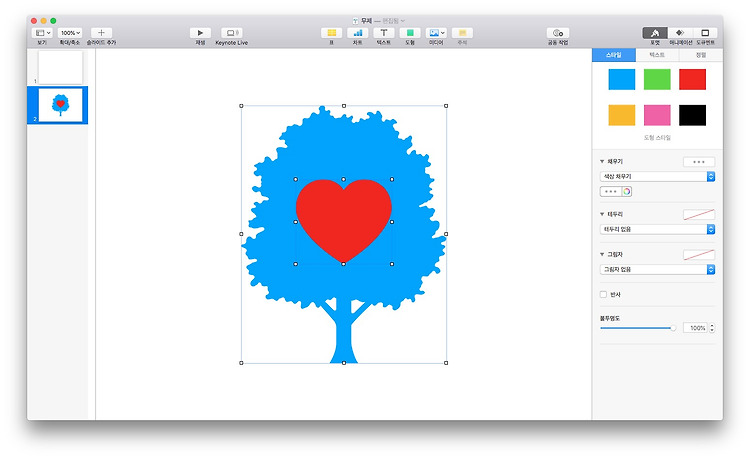반응형
어느 날 뜬금없이 아이가 선생님에게 보낼 멋진 엽서를 만들고 싶다고 하네요. 기특해라~ 문제는... 나무에 하트모양으로 자기 얼굴을 넣고 싶답니다. 응?? @_@?? 머.. 해 달라는 대로 만들어 줘야죠. 키노트에서 도형을 이용해 원하는 데로 만들어 봅니다.
▨
▨
파란색의 나무 도형에서 빨간색의 하트모양 도형대로 구멍을 내달라네요. 위치를 잘 정한 다음, 두 개의 도형 모두 선택합니다.
도형을 도형대로 오려내기 위해, 메뉴에서 포맷 > 도형 및 선 > 도형 빼기를 클릭합니다.
짠!! 나무 도형에 하트 모양 도형대로 구멍이 생겼습니다.
잘 나온 사진을 도형 뒤로 배치한 다음, 마스크 편집 기능을 이용해 도형에 들어갈 정도로 오려줍니다.
자, 이제 완성!
한 가지 더 팁을 드리자면. 이렇게 만든 도형을 하나로 뭉쳐 그룹화하여 사용하시는 게 좋습니다. 크기 조절이나 이동 시 훨씬 편리하니깐요!
▨
▨
▨
반응형
'맥, 아이폰 꿀팁 백과' 카테고리의 다른 글
| [DIY] 휴지심을 이용한 고성능(?!) 아이폰 도킹 스피커 자작기 (0) | 2019.03.18 |
|---|---|
| 전화 올 때, 알람 울리 때, 아이폰 LED가 깜빡이이도록 설정하세요. (0) | 2019.03.17 |
| 아이폰 흑백 화면의 멋짐이 폭발한다! (0) | 2019.03.15 |
| Mac, 동영상 볼 때 퀵타임 플레이어 말고 다른 앱으로 열리게 하는 게 편하지 (0) | 2019.03.14 |
| 메시지, 관심사에 따라 그룹 이름 지정해서 분류해보자 (0) | 2019.03.13 |